Pobieranie plików w Firefoksie zostało jakiś czas temu nieco zmienione. Po rozpoczęciu ściągania plików zauważymy jedynie strzałkę na ikonie w górnym prawym rogu. Aby podejrzeć postęp ściągania oraz szczegóły musimy wysunąć całe menu ręcznie. Możemy jednak wykorzystać pasek dolny przeglądarki do wyświetlania postępu pobierania na bieżąco - tak, jak w Chrome.
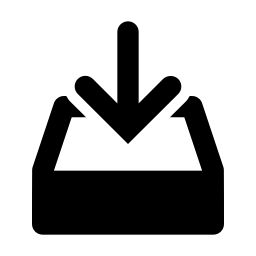
Jeżeli chcecie, aby pobierane pliki były bardziej widoczne, wystarczy skorzystać z dodatku o nazwie Download Status Bar. Dodatek ten umieszcza podgląd wszystkich pobieranych plików na pasku statusu (pasek u dołu przeglądarki) wraz z przyciskami pozwalającymi zatrzymywać, wznawiać, anulować oraz usuwać operacje ściągania.
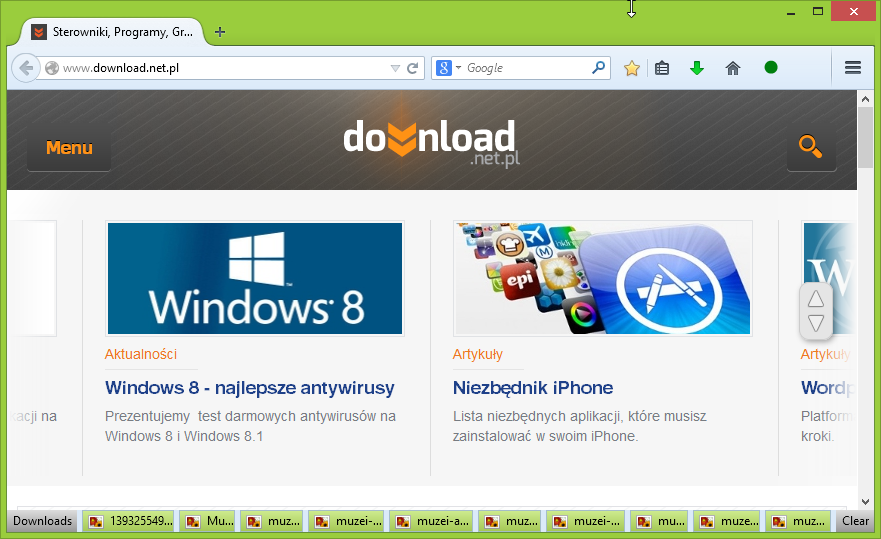
Po zainstalowaniu dodatku wszystkie operacje pobierania będą się wyświetlać u dołu ekranu, zupełnie tak, jak w przeglądarce Chrome. Aby zobaczyć postęp pobierania czy inne informacje, należy najechać kursorem myszy na wybrany plik. Po lewej stronie paska znajdziemy przycisk "Downloads", który wysuwa menu umożliwiające np. anulowanie wszystkich procesów pobierania plików.
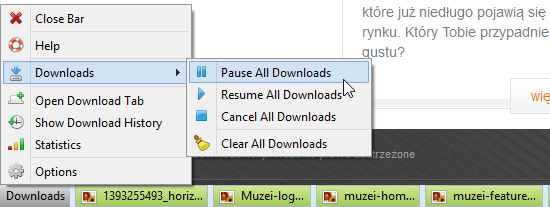
Postęp pobierania plików na pasku statusu wyświetla się za pomocą zielonego tła. Gdy najedziemy na wybrany plik, dodatek wyświetli niewielkie okienko, w którym możemy znaleźć szczegóły odnośnie pobieranego elementu, takie jak nazwa pliku, rozmiar, miejsce zapisu czy prędkość transferu. Kliknięcie prawym przyciskiem myszy spowoduje wysunięcie menu, z poziomu którego możemy zatrzymać, anulować czy wznowić pobieranie poszczególnego pliku. Ciekawą opcją jest także Virus Scan, czyli możliwość przeskanowania pliku za pomocą programu antywirusowego.
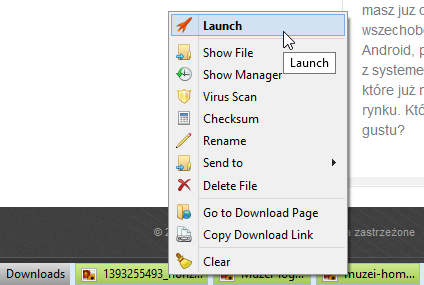
Dużo ustawień znajdziemy także w opcjach programu. Możemy ustawić tutaj domyślne zachowanie po pobraniu pliku (np. otwarcie folderu, do którego został ściągnięty plik), dostosować powiadomienia dźwiękowe informujące o ukończeniu pobierania czy też dopasować wygląd paska statusu (zakładka Appearance).
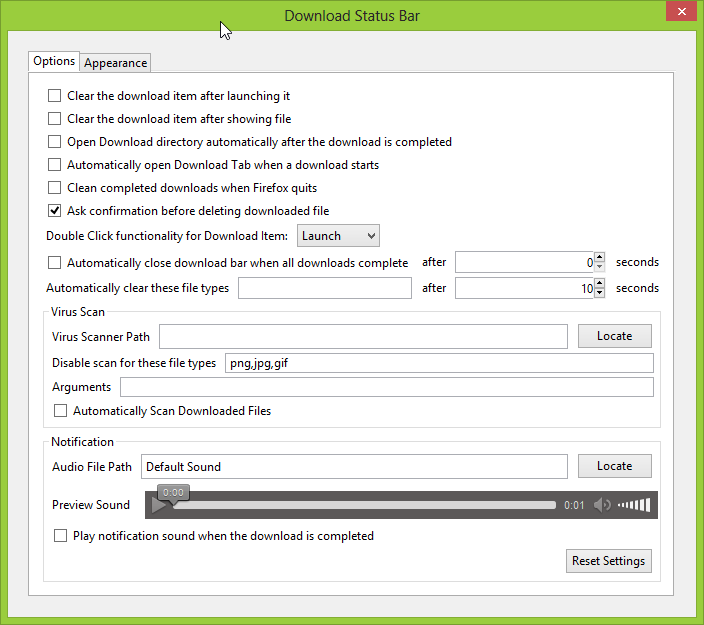
W zakładce Appearance możemy wybrać kolorystykę dla poszczególnych elementów, takich jak tło pobieranego pliku, kolor paska postępu, kolor tekstu oraz wiele, wiele innych.
